现在大部分电脑都是win10系统,有些新用户不知道怎么设置锁屏界面,接下来小编就给大家介绍一下具体的操作步骤。
具体如下:
-
1. 首先第一步先右键单击桌面空白处,接着在弹出的菜单栏中根据下图箭头所指,点击【个性化】选项。

-
2. 第二步打开【个性化】窗口后,根据下图箭头所指,点击【锁屏界面】选项。
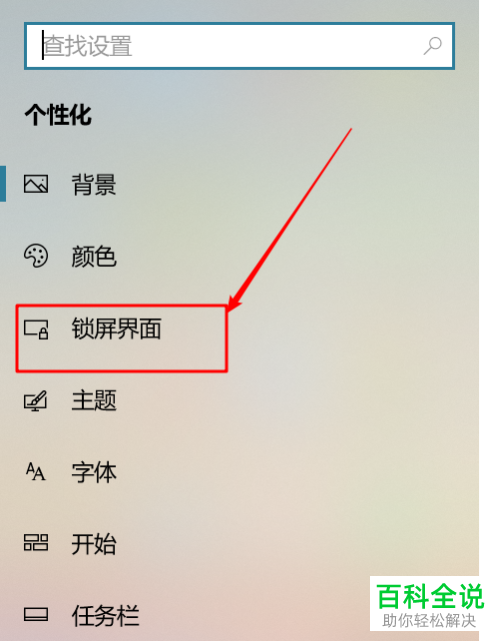
-
3. 第三步在右侧页面中,根据下图箭头所指,能够查看当前锁屏。
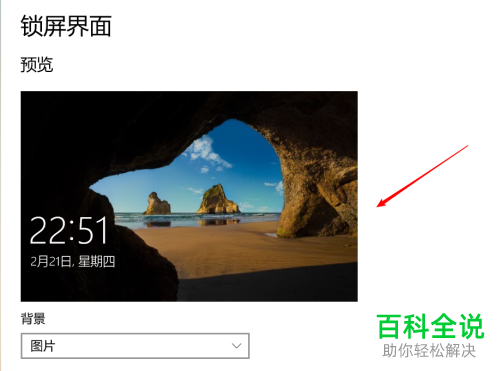
-
4. 第四步根据下图箭头所指,点击【图片】选项。
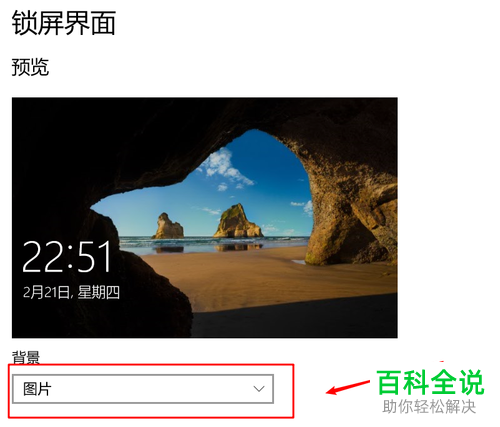
-
5. 第五步在展开的下拉列表中,根据下图箭头所指,可以选择Windows聚焦、幻灯片放映。
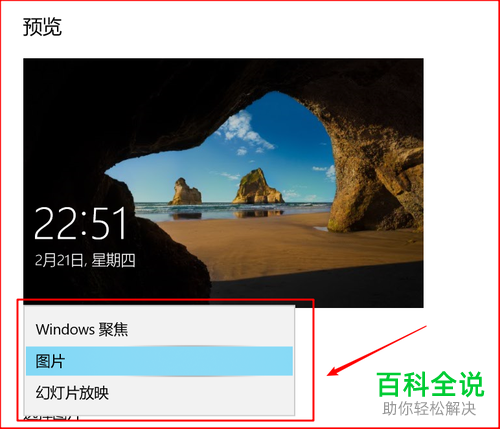
-
6. 第六步根据下图所示,可以按照需求选择其他系统图片。
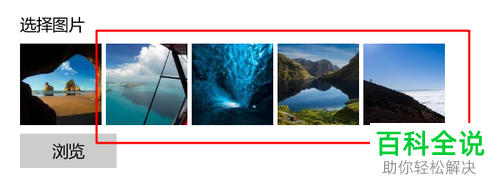
-
7. 最后根据下图箭头所指,还可以点击【浏览】选项,选择电脑中的任意图片。

-
以上就是怎么设置win10系统锁屏界面的方法。
